Blue Microphones snowball User guide [it]
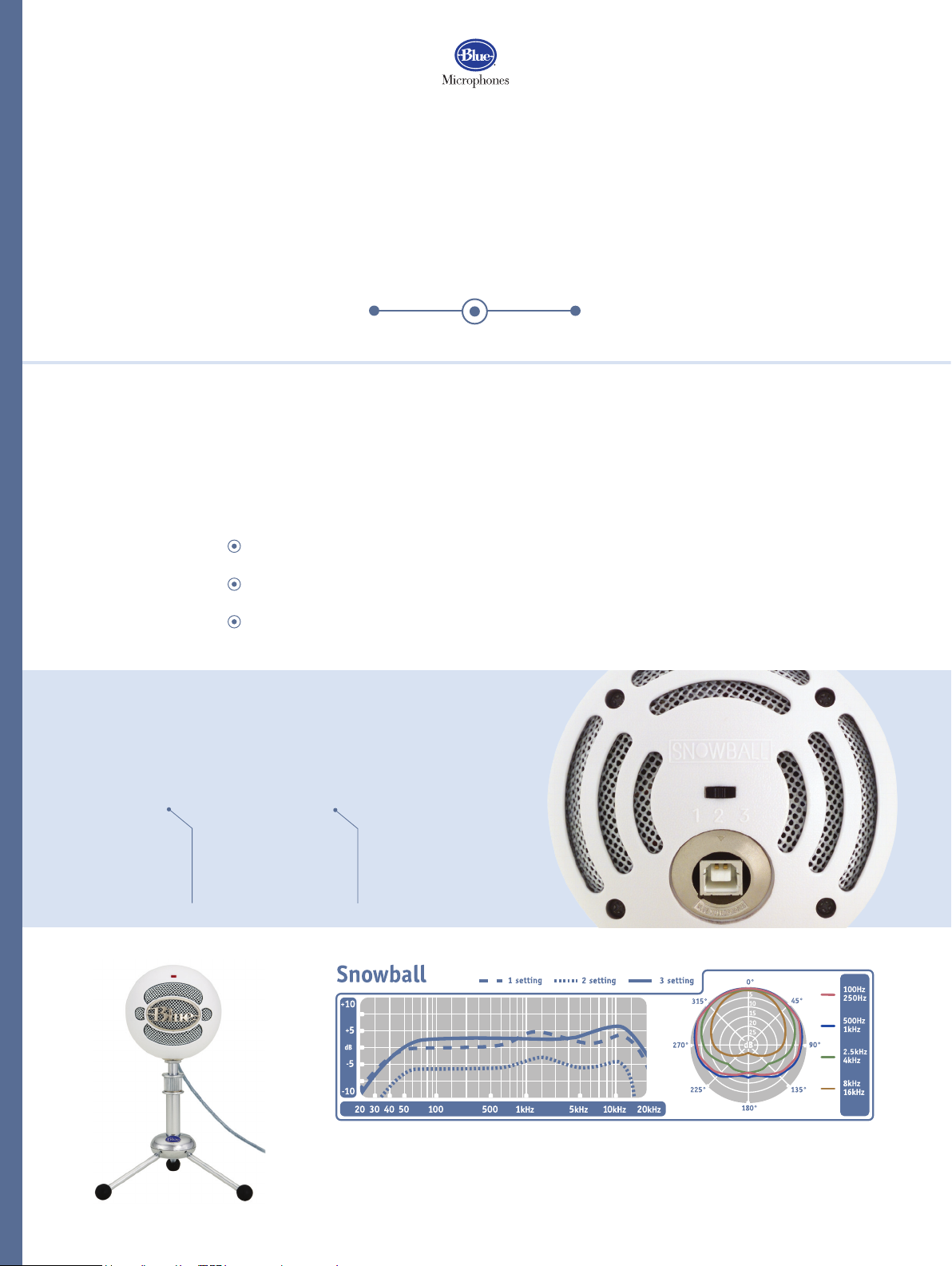
snowball
Microfono USB Guida Utente
Il microfono a condensatore USB Snowball della Blue Microphones è il microfono USB del suo genere più venduto al mondo. Il
suo design originale e la capsula a condensatore brevettata realizzata dalla Blue fornisce un suono leggendario per ogni cosa,
dai podcast alla registrazione degli strumenti musicali. Lo Snowball beneficia della tradizionale qualità audio professionale
della Blue per registrare a livelli senza pari sul mercato.
Specifiche Tecniche
Tipo di Trasduttore
Diagramma Polare
Campionatura/Parlato
Condensatore, gradiente di pressione con emissione digitale via USB
Cardioide (posizione 1); Cardioide con piastra a -10dB (posizione 2); Omnidirezionale (posizione 3)
44.1 kHz/16 bit
1, 2, 3 …
posizione applicazioni
prima posizione
seconda posizione
terza posizione
impostazioni
attiva la capsula cardioide
attiva la capsula cardioide
con una piastra a -10dB
attiva la capsula
omnidirezionale
discorsi, parlato, podcast
musica dal vivo, forti fonti audio
conferenze, interviste,
registrazioni d’ambiente
Frequenza di risposta
Questo schema de lle frequenze è solo un inizio. Offre a chi reg istra la base per il suono fornito. Il modo in cui il
microfono interagis ce con una partic olare applicaz ione c ambia sensibilmente in base a diver se variabili. L’acustica
della stan za, la distanza dal la fon te son ora (vicinanza), la sintonizzazio ne dello strumento mus icale e il collegament o
del microfono sono solo a lcuni dei fattori che possono inuire. Per un ar tista o un ingegnere, il modo in cui viene usato
il mic rofono crea la base p er il suono.
Polarità di risposta
1
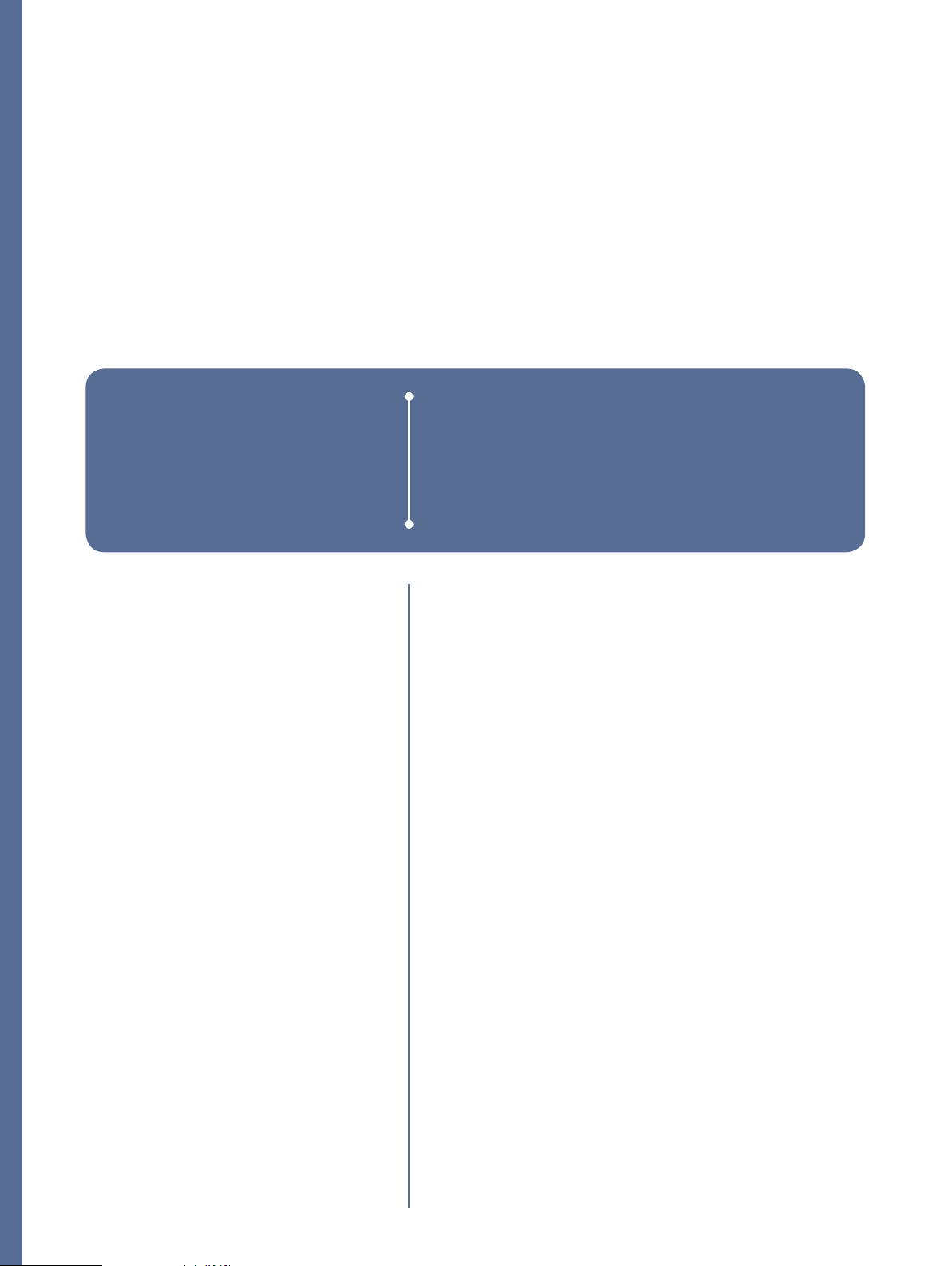
come cominciare
Lo Snowball offre un originale supporto girevole situato nella parte inferiore centrale del corpo del microfono. Assicuratevi
di montare lo Snowball sul tripode da scrivania Blue Snowball o su un supporto standard per microfoni che sia stabile. Per
la riduzione del rimbombo a bassa frequenza e per ulteriori opzioni di posizionamento, montate lo Snowball sul Ringer della
Blue, disponibile presso il vostro rivenditore autorizzato Blue. Assicuratevi di posizionare lo Snowball sulla gamba centrale
del tripode per evitare che cada. Una volta montato, potete muovere con delicatezza lo Snowball avanti e indietro fino a
trovare la posizione ottimale di fronte alla fonte sonora.
Una volta montato in sicurezza, collegate lo Snowball alla porta USB del vostro Macintosh o computer Windows (lo
Snowball è compatibile con USB 2.0 — fare riferimento all’etichetta sulla destra per i requisiti di sistema). Assicuratevi che
il lato sull’asse attivo del diaframma (il lato con il logo della BLUE) sia di fronte alla fonte prescelta. Quando connesso, il LED
appena sopra il logo della Blue si illumina di rosso, indicando che l’alimentazione ha raggiunto lo Snowball ed è pronto a
cominciare. Per ulteriori informazioni sulla preparazione, le FAQ sullo Snowball e le ultime notizie a proposito dei software
compatibili, visitate la pagina dei microfoni Snowball della Blue su www.bluemic.com/snowball.
Mac OSX 10.4 ou superior
Requisiti di Sistema
USB 1.0 ou 2.0
64MB RAM (mínimo)
Macintosh
Mac OSX 10.4 o maggiore
USB 1.0 o 2.0
64MB RAM (minimo)
Windows
Windows 8, Windows 7, Windows Vista,
XP Home Edition o XP Professional
USB 1.0 o 2.0
64MB RAM (minimo)
Impostazioni dello Snowball
Macintosh:
• Con il sistema OSX: nel menu Apple, aprite
Preferenze di sistema.
• Fate doppio click sul file delle preferenze
Suono.
• Fate click sull’etichetta In entrata.
• Fate doppio click sul microfono Blue sotto la
finestra di dialogo Scegli una periferica per il
suono in entrata.
• Impostate il livello di entrata al livello
appropriato. Il microfono è sensibile e
potrebbe richiedere un settaggio del volume
molto basso.
• Uscite da Preferenze di sistema.
Impostazioni dello Snowball
Windows 8:
• Navigate fino al Panello di controllo e apritelo, poi selezionate
Hardware/Suoni.
• Sulla pagina Hardware/Suoni fate click su Suoni, poi scegliete
l’etichetta Registrazione.
• Assicuratevi che il microfono Blue sia selezionato come periferica in
entrata di Default.
• Impostate il volume nel menu Livelli.
Windows 7:
• Dal Menu Start aprite il Panello di controllo, poi scegliete
Hardware/Suoni.
• Sulla pagina Hardware/Suoni fate click su Suoni, poi scegliete
l’etichetta Registrazione.
• Assicuratevi che il microfono Blue sia selezionato come periferica in
entrata di Default.
• Impostate il volume nel menu Livelli.
Windows Vista:
• Dal Menu Start aprite il Panello di controllo e scegliete Suoni.
• Scegliete l’etichetta Registrazione; assicuratevi che il microfono Blue
sia selezionato come Operativo con la casella di check vicina all’icona
(disabilitate gli altri microfoni se necessario).
• Fate click su Proprietà; scegliete l’etichetta dei Livelli, impostate il
livello in entrata, fate click su Applica, e poi OK.
• Uscite dal pannello di controllo.
Windows XP Home Edition, XP Professional ou Windows 98:
• Dal Menu Start aprite il pannello di controllo Suoni e periferiche audio.
• Scegliete l’etichetta Audio; assicuratevi che il microfono Blue sia
selezionato come Periferica di default.
• Fate click su Volume; scegliete il livello appropriato del volume.
• Uscite dal pannello di controllo.
2
